範例講解uniapp實現多選框的全選功能
2022-06-22 14:03:00
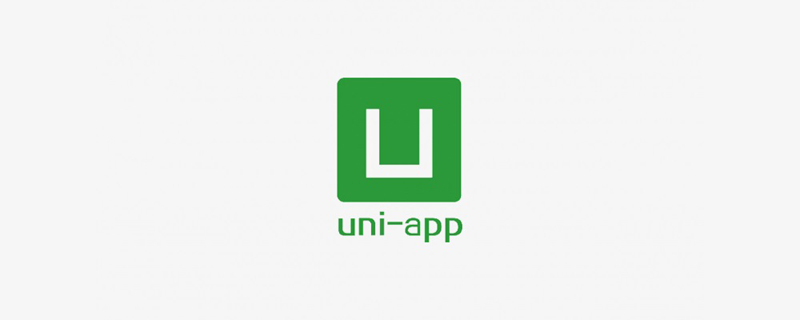
推薦:《》
uniapp內建的checkbox其實以及checkbox-group本來挺好的,但是有兩個問題:
- 無法依賴其事件實現全選
- 樣式固定,難以修改
他們無法實現全選的原因是:
我動態修改checkbox的checked欄位時,介面上的狀態能夠實時變化,但是無法觸發checkbox-group的change事件。意味著無法依賴checkbox-group管理好已選項。
就是說:我點了全選,介面上看著是全選了。然後此時我取消了其中一個選項,此時觸發change事件,但是它反饋給我的已選列表是錯的。這是不行的。
所以我自己想了個實現全選多選框的方案。
實現思路
鑑於上面的問題,於是就可以放棄checkbox-group了,那麼,我順便就放棄了checkbox,因為我更喜歡radio的圓圈樣式。
首先先模擬生成一些資料,方便展示,資料的要點是要有一個欄位selected,其餘隨心所欲:
<script setup lang="ts">
import { reactive } from "vue";
// 模擬的資料物件,要是響應式的
let data = reactive([] as { id: number; text: string; selected: boolean }[]);
// 生成資料
for (let i = 0; i < 10; i++) {
data.push({
id: i + 5,
text: "標題" + i,
selected: false,
});
}</script>然後我們需要有一個儲存已選擇資料資訊的物件,採用map:
// 儲存已選內容, 因為這個列表是增刪很頻繁的,所以選用map而不是陣列,key對應的是資料的下標。至於value存放什麼,完全由自己定
let selected = reactive(new Map<number, number>());在然後我們得有一個選項框點選事件,用於選擇資料或者取消選擇:
// 選項框點選事件,引數是資料的下標
function checkbox(index: number) {
// 選中的狀態下再次點選,即為取消選中
if (data[index].selected) {
data[index].selected = false;
selected.delete(index); // 然後刪除對應key即可
}
// 未選中狀態下點選
else {
data[index].selected = true;
selected.set(index, data[index].id);
}
}再再然後,我們還得有一個全選的點選事件:
// 全選與反選事件
function allSelect() {
// 已經全選情況下,就是反選,全選就說明長度一樣
if (selected.size === data.length) {
selected.clear(); // 全部清除
data.forEach((element) => {
element.selected = false; // 全部不選,就行了
});
}
// 還未全選的狀態下
else {
data.forEach((element, index) => {
// 因為可能存在部分已經選擇了,所以得先判斷是否已存在,不存在才需要新增
if (!selected.has(index)) {
selected.set(index, element.id); // key是對應的下標index,而value是可以自定義的
element.selected = true; // 設為選中
}
});
}
}其實上面兩個點選事件都是很基本的判斷和增刪資料。至此功能已經全部都有了,下面看看頁面怎麼寫:
<template>
<!-- 是個多選列表 -->
<view v-for="(item, index) in data">
<label style="margin-left: 50px">
<radio :value="String(index)" :checked="item.selected" @click="checkbox(index)" />{{ item.text }} </label>
</view>
<!-- 全選按鈕 -->
<label> <radio value="1" :checked="selected.size === data.length" @click="allSelect" />全選</label></template>其實就兩組radio,一個是迴圈展示資料,一個是全選按鈕。
連起來的完整程式碼:
<template>
<!-- 是個多選列表 -->
<view v-for="(item, index) in data">
<label style="margin-left: 50px">
<radio :value="String(index)" :checked="item.selected" @click="checkbox(index)" />{{ item.text }}
</label>
</view>
<!-- 全選按鈕 -->
<label> <radio value="1" :checked="selected.size === data.length" @click="allSelect" />全選</label></template><script setup lang="ts">
import { reactive } from "vue";
// 模擬的資料物件,要是響應式的
let data = reactive([] as { id: number; text: string; selected: boolean }[]);
// 生成資料
for (let i = 0; i < 10; i++) {
data.push({
id: i + 5,
text: "標題" + i,
selected: false,
});
}
// 儲存已選內容, 因為這個列表是增刪很頻繁的,所以選用map而不是陣列,key對應的是資料的下標。至於value存放什麼,完全由自己定
let selected = reactive(new Map<number, number>());
// 全選與反選事件
function allSelect() {
// 已經全選情況下,就是反選,全選就說明長度一樣
if (selected.size === data.length) {
selected.clear(); // 全部清除
data.forEach((element) => {
element.selected = false; // 全部不選,就行了
});
}
// 還未全選的狀態下
else {
data.forEach((element, index) => {
// 因為可能存在部分已經選擇了,所以得先判斷是否已存在,不存在才需要新增
if (!selected.has(index)) {
selected.set(index, element.id); // key是對應的下標index,而value是可以自定義的
element.selected = true; // 設為選中
}
});
}
}
// 選項框點選事件,引數是資料的下標
function checkbox(index: number) {
// 選中的狀態下再次點選,即為取消選中
if (data[index].selected) {
data[index].selected = false;
selected.delete(index); // 然後刪除對應key即可
}
// 未選中狀態下點選
else {
data[index].selected = true;
selected.set(index, data[index].id);
}
}</script><style></style>看起來程式碼不少,其實都是很基礎的邏輯判斷。
最後效果是這樣的:
全選: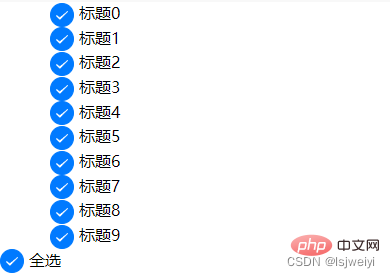
多選: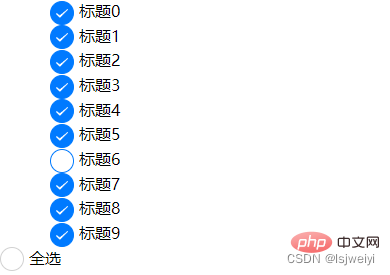
反選全部: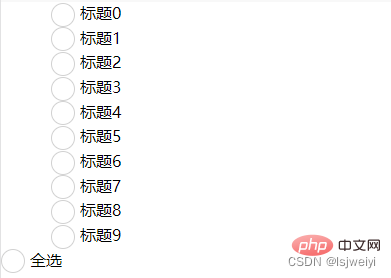
推薦:《》
以上就是範例講解uniapp實現多選框的全選功能的詳細內容,更多請關注TW511.COM其它相關文章!